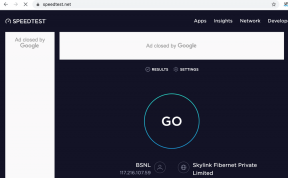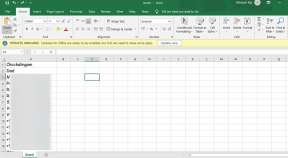Prečo sú moje kotúče Instagramu rozmazané a ako to opraviť
Rôzne / / July 12, 2023
Ako jeden z najpopulárnejších krátkych videoobsahov, Instagramové kotúče netreba predstavovať. A ako pribúdajú diváci, pribúdajú aj tvorcovia. Skúsili ste však niekedy nahrať cievku, ale vyzerala rozmazane? Nie si sám. Prečo sú však cievky Instagramu rozmazané? Poďme sa pozrieť a pochopiť, ako problém vyriešiť.
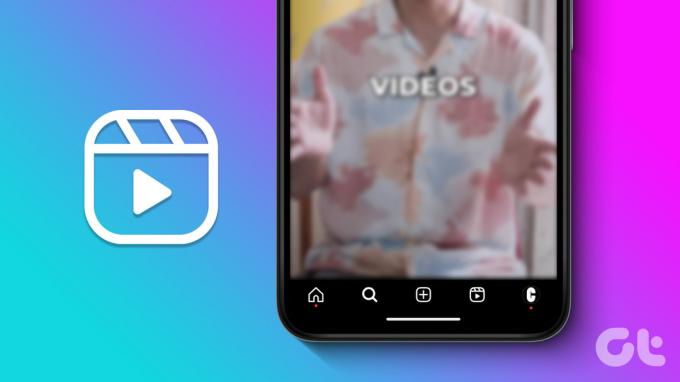
Ak sú cievky neustále rozmazané, možno stojí za to skontrolovať, či fotoaparát vášho zariadenia podporuje nahrávanie HD videa. Okrem toho sa uistite, že snímané video nie je príliš priblížené, aby nedošlo k skresleniu obrazu. Ak ste zaškrtli všetky tieto políčka a stále nemôžete prísť na to, prečo sú vaše cievky Instagramu rozmazané, pokračujte v čítaní.
Prečo moje cievky na Instagrame vyzerajú rozmazane
Predtým, ako budeme diskutovať o tom, ako opraviť rozmazané kotúče Instagramu, pozrime sa na to, prečo sú vaše kotúče Instagramu rozmazané.
- Vaše internetové pripojenie nemusí fungovať správne.
- Na šošovke fotoaparátu vášho zariadenia sú šmuhy alebo nečistoty.
- Vaše zariadenie obmedzuje aplikáciu Instagram.
- Aplikácia Instagram je zastaraná.
- Pomer strán videa je nesprávny.
Teraz sa pozrime na 7 spôsobov, ktoré môžeme použiť na vyriešenie tohto problému v aplikácii Instagram pre Android a iOS.
Opravte rozmazané kotúče Instagramu v systémoch Android a iOS
Pozrime sa podrobne na všetky spôsoby, ako môžete opraviť rozmazané kotúče Instagramu a zlepšiť kvalitu nahrávania aj pre vaše kotúče.
1. Skontrolujte svoje internetové pripojenie
Stabilné internetové pripojenie je pravdepodobne jednou z najdôležitejších požiadaviek na používanie aplikácií sociálnych médií. Ak teda váš internet nevyhovuje, môže sa to prejaviť vo vašich nahraných kotúčoch.
Ak chcete skontrolovať a zistiť, či ide o problém alebo nie, skúste prehrať akékoľvek video na YouTube v najvyššom rozlíšení. Potom skontrolujte, či nedošlo k poklesu kvality alebo problémom s vyrovnávacou pamäťou.

Ďalším spôsobom, ako to skontrolovať, je spustenie testu rýchlosti. Ak sú výsledky horšie ako ideálne, skúste sa pripojiť k lepšej sieti. Okrem toho, ak používate mobilné dáta, zvážte pripojenie k sieti Wi-Fi. Potom skontrolujte, či sa vaše cievky nahrávajú podľa očakávania.
2. Vyčistite objektív fotoaparátu vášho zariadenia
Aj keď úprava alebo ladenie nastavení môže pomôcť vyriešiť problémy so softvérom, všetky budú neúčinné, ak sa problém týka hardvéru. Nečistoty alebo šmuhy na objektíve fotoaparátu môžu spôsobiť, že nahraný obsah bude vyzerať rozmazane alebo rozmazane. V takom prípade si vezmite handričku z mikrovlákna alebo akúkoľvek mäkkú handričku, mierne ju navlhčite čistiacim roztokom alebo vodou a pred opätovným nahrávaním jemne vyčistite šošovku fotoaparátu vášho zariadenia.
3. Použite fotoaparát Instagramu
Zatiaľ čo Instagram vám dáva možnosť nahrať svoje fotografie a videá na vytváranie kotúčov, všetok nahraný obsah nemusí mať rovnakú kvalitu. Aj to môže byť jeden z dôvodov, prečo sú vaše nahrané kotúče Instagramu rozmazané.
Ak to chcete vyriešiť, môžete namiesto toho použiť funkciu fotoaparátu v aplikácii Instagram na zachytenie a odovzdanie kotúča. Tu je postup.
Krok 1: Otvorte mobilnú aplikáciu Instagram.
Krok 2: Tu potiahnite prstom po obrazovke doľava.
Krok 3: Keď sa otvorí kamera Instagram, pomocou ponuky vyberte možnosť Reel.

Teraz nahrajte a nahrajte svoj Instagram Reel a zistite, či je problém vyriešený.
4. Skontrolujte pomer strán a osvetlenie
Ak nahrávate kotúče v prostredí s nestabilným osvetlením, môže sa stať, že kotúče budú rozmazané. Keďže sa fotoaparát vášho zariadenia snaží prispôsobiť neustálym zmenám osvetlenia, nahranému obsahu to spôsobí rozmazanie. To môže nastať aj v prípade, ak nahrávate pri slabom osvetlení. Uistite sa teda, že je vaše okolie dobre osvetlené.
Navyše, aj keď snímate vo vysokej kvalite, kvalita videa sa môže rozpixelovať, ak je pomer strán nesprávny. Uistite sa teda, že budete strieľať na cievku vždy v pomere 4:5.
5. Povoliť nahrávanie vo vysokej kvalite
V prípade, že by bol všetok zaznamenaný obsah nerozmazaný, stále môže vyzerať skreslene, ak dôjde pri nahrávaní k kompresii. Aby ste tomu zabránili, môžete umožniť nahrávanie vo vysokej kvalite na Instagram. Uistite sa však, že váš mobilný plán alebo plán Wi-Fi má dostatok údajov a rýchlostí, ktoré to podporujú. Postupujte podľa nižšie uvedených krokov.
Krok 1: Otvorte Instagram a v pravom dolnom rohu klepnite na ikonu svojho profilu.
Krok 2: Po otvorení stránky profilu klepnite na ikonu hamburgeru.
Krok 3: Tu klepnite na „Nastavenia a súkromie“.

Krok 4: Posuňte zobrazenie nadol a klepnite na „Spotreba údajov a kvalita médií“.
Krok 5: Najprv vypnite prepínač Šetrič údajov na stránke nastavení.
Krok 6: Potom zapnite prepínač „Nahrať v najvyššej kvalite“.

Tým sa vypne šetrič dát pre aplikáciu Instagram a zabezpečí sa, že všetky nahrávania budú v najvyššej kvalite.
6. Vypnite šetrič batérie pre Instagram
Ak je používanie aplikácie na vašom zariadení obmedzené, nastavenia vášho zariadenia môžu tiež obmedzovať Instagram. Aby ste sa uistili, že to tak nie je, môžete obmedziť aplikáciu Instagram na svojom zariadení so systémom Android a vypnúť režim nízkej spotreby dát na zariadení so systémom iOS. Tu je návod, ako na to.
Zrušte obmedzenie Instagramu v systéme Android
Krok 1: Otvorte Nastavenia a klepnite na Aplikácie.
Krok 2: Tu klepnite na Instagram.

Krok 3: Potom klepnite na Batéria.
Krok 4: Klepnite na Neobmedzené.

Tým sa uistíte, že vaše zariadenie Android neobmedzuje aplikáciu Instagram. Môže to však viesť aj k vyššiemu než normálnemu vybitiu batérie.
Vypnite režim nízkej spotreby v systéme iOS
Krok 1: Otvorte Nastavenia na svojom zariadení so systémom iOS.
Krok 2: Posuňte zobrazenie nadol a klepnite na Batéria.
Krok 3: Uistite sa, že prepínač režimu nízkej spotreby je vypnutý.

To zaistí, že Instagram môže fungovať a nahrávať cievky bez obmedzení na vašom iPhone.
7. Skontrolujte aktualizáciu aplikácie
Ak často preskakujete aktualizáciu aplikácie Instagram, môže to viesť k tomu, že nahrané kotúče budú rozmazané. Aktualizácie aplikácií prinášajú nielen nové funkcie do aplikácie, ale tiež pomáhajú držať krok so zmenami softvéru vo vašom zariadení a opravujú všetky chyby.
Ak chcete vyriešiť problém s rozmazanými kotúčmi Instagramu, skontrolujte a nainštalujte všetky čakajúce aktualizácie softvéru. Potom otvorte Instagram a znova skontrolujte.
Aktualizujte Instagram na iPhone
Aktualizujte Instagram na Android
Časté otázky o používaní instagramových cievok
Ak na Instagrame nevidíte možnosť Reels, skúste obnoviť svoj informačný kanál. Okrem toho môžete vynútiť ukončenie a reštartovanie aplikácie Instagram. Potom znova skontrolujte, či je problém vyriešený. Ďalšie podrobnosti nájdete v našom návode na opravu Možnosť Instagram Reels sa nezobrazuje.
Otvorte Instagram a prejdite na príslušnú cievku. Potom klepnite na ikonu s tromi bodkami > Spravovať titulky. Tu zapnite prepínač titulkov. Toto bude pridať titulky do cievky Instagramu.
Použite kotúče na Instagrame
Dúfame, že vám tento článok pomohol pochopiť viac o tom, prečo vaše cievky Instagramu vyzerajú rozmazane, a vyriešiť aj tento problém. Okrem toho, ak máte problémy s používaním instagramových kotúčov, môžete si prečítať aj náš ďalší článok o tom, ako na to opraviť kotúče Instagramu, ktoré nefungujú na zariadeniach Android a iPhone.